여러 링크를 열 수 있는 단일 URL 생성 및 공유
웹에서 정보를 검색하는 동안 다양한 웹사이트를 탐색하고 필요한 정보가 여러 소스에 흩어져 있음을 발견합니다. 이제 정보를 추출하려면 다른 URL(URLs) 을 기록해 두어야 하며 브라우저나 이메일의 어딘가에 각 링크를 저장해야 합니다. 전화 SMS(SMS) , Twitter , Messenger 등 을 통해 여러 URL(URLs) 목록을 친구와 빠르게 공유하려는 경우 작업이 더 어려워집니다 . 각 URL을 하나씩(URL one) 공유하면서 보내야 하는 시간을 상상해 보십시오 !
이러한 지루한 작업을 극복하는 가장 좋은 방법은 여러 URL(URLs) 에 대해 하나의 단일 링크를 만드는 것 입니다. 이 1개의 링크를 사용하면 언제든지 모든 여러 링크에 액세스할 수 있습니다. 또한 다른 사람들과 정보를 빠르게 공유할 수 있습니다. 다음은 하나의 URL 을 생성하여 여러 링크를 열 수 있는 몇 가지 무료 서비스입니다.
여러 URL을 단일로 변환
BridgeURL 을 사용하면 여러 URL 을 입력 하고 단일 URL 을 만들 수 있습니다 . Bridge URL 의 정말 독특한 점은 쉽게 탐색할 수 있도록 왼쪽과 오른쪽에 사용할 수 있는 슬라이더가 있는 공유 링크에서 슬라이드 쇼를 생성한다는 것입니다. 뉴스 사이트, BBC(BBC) 및 CNet 에 대한 단일 링크를 만들고 싶다고 가정해 보겠습니다 .
bridgeurl.com으로 이동 > Simply제목(TITLE) 제공 ( BBC 및 Cnet 뉴스(Cnet News) 링크 제공) > BBC 뉴스 및 CNet > Click 에 대한 URL 나열(List) > 링크 만들기(Create Link) 클릭 .
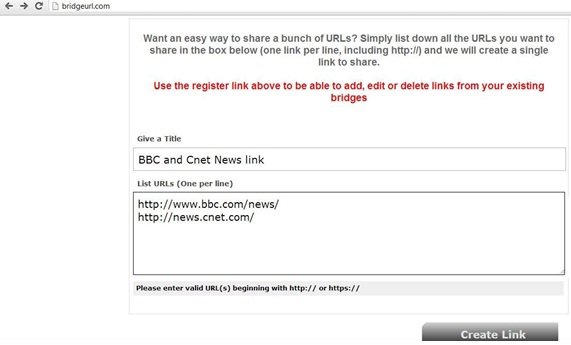
CREATE LINK 를 클릭하면 BBC 뉴스와 CNet 에 대한 짧은 링크를 얻을 수 있습니다 . 스크린샷을 참조(Refer) 하세요.
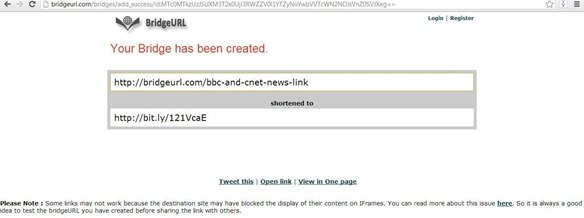
따라서 이제 위에서 생성된 URL(링크 또는 짧은 링크) 중 하나를 열면 나열한 모든 URL에 대한 슬라이드쇼 링크가 표시됩니다. 이전(Prev) 및 다음(Next) 탭을 사용 하여 즐겨찾는 URL(URLs) 을 쉽게 탐색할 수 있습니다 .
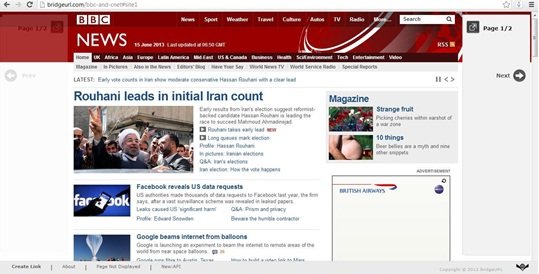
BridgeURL 에서 만날 수 있는 유일한 실망은 인라인 프레임을 사용하여 공유 링크의 콘텐츠를 표시하기 때문에 Facebook , MSN 등과 같은 특정 웹사이트에서 이 기능을 차단할 수 있다는 점입니다. 따라서 링크를 다른 사람과 공유하기 전에 항상 생성 한 브리지 URL 을 테스트하십시오 .
팁(TIP) : 단일 바탕 화면 바로 가기를 만들어 여러 웹 페이지를 열(create a single desktop shortcut to open multiple web pages) 수도 있습니다 .
FatURL 은 단일 페이지에 모든 링크를 결합하고 표시합니다.
FatURL 은 하나의 단일 URL 로 여러 개의 긴 URL 또는 짧은 (URL)URL(URLs) 을 전달할 수 있는 Name.ly 플랫폼 의 무료 서비스입니다 . 그런 다음 이 새 URL 을 친구와 공유하거나 URL(URLs) 을 더 추가하거나 삭제할 수 있습니다. FatURL 에서 링크를 결합하는 것은 쉽습니다. 가입 만(Just) 하면 단일 URL(URLs) 생성을 시작할 수 있습니다 .
faturl.com 으로 이동하고 번들 목록(Bundle) 아래에 있는 모든 URL의 > Click 생성을 클릭합니다.
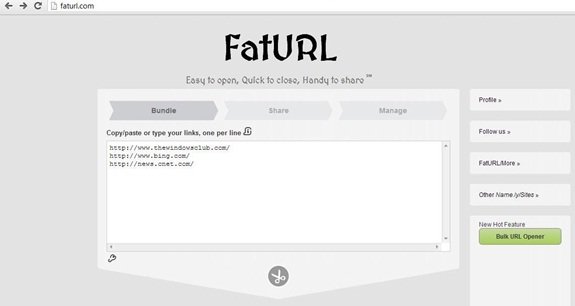
단일 링크로 사용할 수 있는 많은 URL이 표시됩니다. 아무거나(Just) 클릭하면 됩니다.
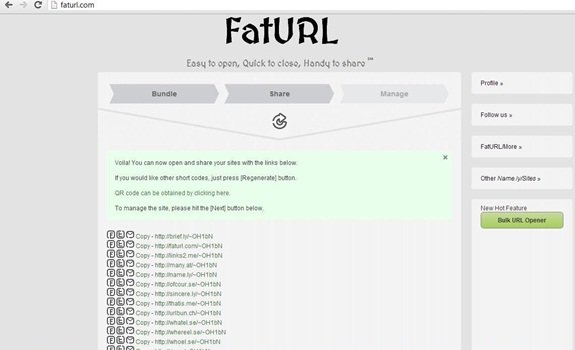
짧은 링크를 클릭하면 모든 URL(URLs) 에 대한 링크를 표시하는 페이지가 나타 납니다.
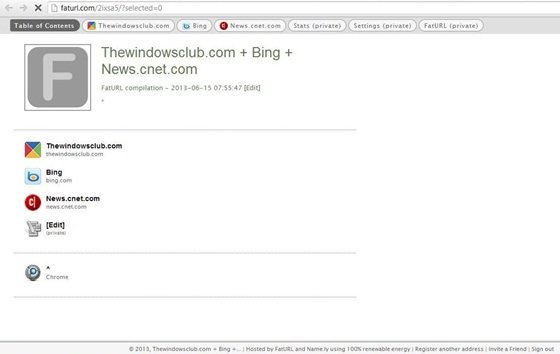
링크 중 하나를 클릭 하면 (Click)FatURL 이 소유 한 고유한 기능 중 하나로 설명하는 페이지가 즉시 표시됩니다 .
MultiURL 은 단일 링크를 생성하여 툴바 와 쉽게 공유할 수 있습니다.(Toolbar)
MultiURL 을 사용하면 여러 링크를 하나로 결합한 다음 도구 모음(Toolbar) , 찾아보기(Browse) 목록 및 임의 링크(Random Link) 와 공유할 수 있습니다 . MultiURL 에 링크를 추가하는 것은 쉽습니다. 하나의 링크에 Bing , Windows Store 및 TheWindowsClub 과 같은 웹 페이지를 추가 한다고 가정 합니다. (Suppose)MultiURL (Simply)웹 사이트(MultiURL website) > 링크 (Links)입력(Enter) > 필드 이름 지정 > (Name)제출(SUBMIT) 을 클릭하기만 하면 됩니다 .
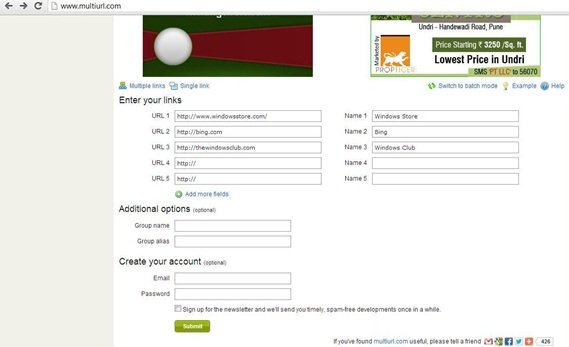
아래 스크린샷에서 볼 수 있듯이 MultiURL(MultiURL) 을 사용하면 도구 모음, 탐색 목록 또는 임의의 링크를 통해 링크를 공유할 수 있습니다.
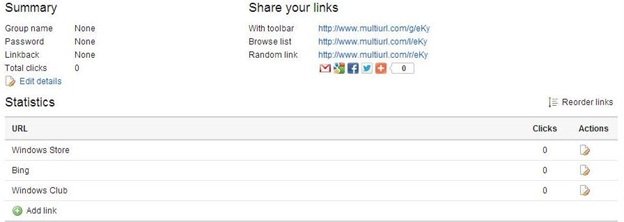
MultiURL 을 사용하면 단일 링크 페이지의 인기도를 확인하기 위해 통계를 보고 광고할 수도 있습니다. 그러나 BridgeURl 및 fatURL과 같이 일부 웹사이트는 인라인 프레임 기능의 차단으로 인해 MultiURL 에서 작동하지 않을 수 있습니다. (MultiURL)따라서(Hence) 다른 사람과 공유하기 전에 단일 링크를 확인하십시오.
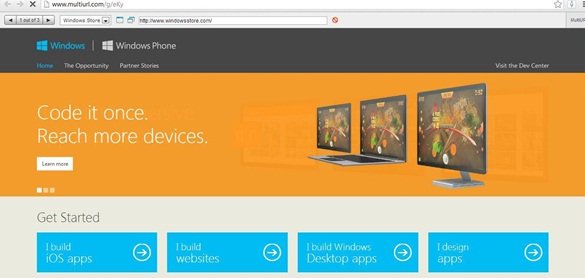
따라서 다음에 친구와 여러 링크를 공유하고 싶을 때 모든 링크를 복사하여 붙여넣기하여 지저분하고 시간 소모적으로 만드는 것보다 이 무료 웹 서비스 중 하나를 사용하여 단일 URL 을 만드 십시오.
이 게시물은 한 번의 클릭으로 여러 URL 또는 링크를 여는 방법을 보여줍니다.(open multiple URLs or links at once)
Related posts
link or URL redirects to.를 찾거나 확인하는 방법
Internet Browser Default apps에서 뭐가 보입니까? URL 파일을 열는 방법?
Internet에서 가장 유용한 웹 사이트를 방문해야합니다
IP address 위치를 추적하는 방법
Internet Live Statistics 사용할 수 있습니다
Internet Connection가 4K 콘텐츠를 스트리밍 할 수 있는지 확인하십시오
Cybercrime 및 그 분류 - 조직 및 조직화되지 않은
Brute Force Attacks - Definition and Prevention
Internet Explorer End Life; 사업을 위해 무엇을 의미합니까?
Internet Windows 10에서 업데이트 후에 작동하지 않습니다
모든 인터넷 활동가가 구독해야 하는 4가지 이메일 뉴스레터
Internet Explorer crash Windows 10의 iertutil.dll로 인해
403 Forbidden Error and How는 무엇을 고칠 수 있습니까?
지금 Santa Claus은 어디에 있습니까? Santa Claus tracker 사이트가 도움이 될 것입니다
전체 Internet crash을 할 수 있습니까? Internet를 이끌 수 있습니까?
Website or URL이 Online URL Scanners을 사용하여 안전한 지 확인하는 방법
Blocked 또는 제한된 웹 사이트를 차단 해제하고 액세스하는 방법
Group Policy을 사용하여 standalone browser standalone browser로 Internet Explorer 11를 비활성화합니다
집에서 Shared Internet Connection을 사용하는 방법
Windows 10 사용자를위한 Internet Security article and tips
